هل سئمت من تحذير iPhone الخاص بك باستمرار من أنك على وشك نفاد المساحة لتخزين الصور ومقاطع الفيديو الخاصة بك، مما يجبرك على حذف صور الجوائز؟
من المحتمل أن يكون أي شخص لديه الكثير من الوسائط المتعددة المخزنة على هاتفه قد واجه هذه المشكلة، ربما عند محاولة تنزيل تطبيق جديد.
لحسن الحظ، هناك حلان متاحان بالفعل على هاتفك.
أحدهما مؤقت والآخر دائم.
تتضمن هاتان الحيلتان لتحرير مساحة على جهاز iPhone الخاص بك تفريغ مساحة التخزين على iCloud، وهو برنامج التخزين السحابي من Apple.
1. قم بتحسين تخزين الصور والفيديو على جهاز iPhone الخاص بك
هذه إستراتيجية دائمة يمكنك استخدامها للاحتفاظ بجميع صور عائلتك ولقطات شاشة الرسائل النصية وغيرها من الذكريات الثمينة.
بدلاً من حذفها، يمكنك “تحسينها”.
في كل مرة تلتقط فيها صورة أو مقطع فيديو، يقوم جهاز iPhone الخاص بك بتخزينه كملف عالي الدقة. هذه الملفات، بدورها، يمكن أن تكون كبيرة جدًا.
حجم الصورة النموذجية على iPhone هو 1-2 ميغابايت. إذا كنت تأخذ 10 في اليوم، فلن يستغرق الأمر سوى بضعة أشهر قبل أن تستهلك جيجابايت كاملة.
لتحسين صورك، انقر فوق الإعدادات > (اسمك) > iCloud > الصور.
ثم اضغط مزامنة هذا iPhone. في نظام التشغيل iOS 15 أو الإصدارات الأقدم، اضغط لتشغيل “صور iCloud”.

الخطوة الأولى لتحسين مساحة التخزين الخاصة بك هي تشغيل تخزين iCloud للصور. سيسمح هذا لهاتفك بتخزين الصور في السحابة.

بعد ذلك، حدد الخيار “تحسين تخزين iPhone”. سيؤدي هذا إلى تخزين إصدارات عالية الدقة من صورك في iCloud والاحتفاظ بإصدارات أصغر على هاتفك، مما يؤدي إلى تحرير مساحة التخزين.
أنت الآن جاهز لتحسين سعة التخزين لديك: حدد تحسين تخزين iPhone لتوفير المساحة على جهازك.
بمجرد تشغيل هذا الإعداد، سيتم تخزين الإصدارات ذات الدقة العالية من الصور ومقاطع الفيديو الخاصة بك في iCloud. قد يستغرق الأمر بعض الوقت حتى يتم نسخ جميع صورك احتياطيًا على السحابة إذا لم تقم بذلك من قبل.
سيتم تخزين الإصدارات ذات الدقة المنخفضة مباشرة على جهازك. عندما تحتاج إلى الوصول إلى الملفات الأكبر حجمًا، يمكنك تنزيلها على هاتفك.
بافتراض أن لديك مساحة تخزينية كافية على iCloud، يمكنك استخدام هذا الخيار لتخزين أي عدد تريده من الصور ومقاطع الفيديو تلقائيًا.
إذا نفدت مساحة تخزين iCloud، فمن السهل شراء المزيد: اضغط على الإعدادات > (اسمك) > iCloud > إدارة تخزين الحساب > شراء المزيد من مساحة التخزين أو تغيير خطة التخزين.

بالنسبة للعديد من الأشخاص، تشكل الصور الجزء الأكبر من مساحة التخزين. يعد شراء مساحة تخزين إضافية طريقة بسيطة لتجنب الاضطرار إلى حذف الصور.

تتقاضى شركة Apple حاليًا 9.99 دولارًا شهريًا مقابل 2 تيرابايت من التخزين (2000 جيجابايت). وهذا يكفي للشخص العادي الذي لا يلتقط الصور والفيديو بشكل احترافي.
عندما تقوم بالتسجيل في iCloud، فإنه يمنحك تلقائيًا 5 غيغابايت من مساحة التخزين.
إنها كمية كبيرة من الناحية الفنية، ولكن يمكن للتطبيقات والوسائط استخدامها بسرعة.
يعتبر هذا حلاً دائمًا لمشكلة التخزين لديك، لأنه على الرغم من أنه قد يكلف أموالاً، فمن الناحية النظرية لن تنفد مساحة iCloud أبدًا.
2. قم بإلغاء تحميل أكبر تطبيقاتك غير المستخدمة لتحرير مساحة iPhone مؤقتًا
لدى معظمنا العديد والعديد من التطبيقات على هواتفنا، ولكننا نستخدم القليل منها فقط في يوم معين.
وهذا يعني أن غالبية التطبيقات الموجودة على جهاز iPhone الخاص بك تظل غير مستخدمة، وتستهلك مساحة كبيرة. عندما تحتاج إلى مساحة تخزين إضافية لإجراء تنزيل كبير، يمكن أن يساعدك إلغاء تحميل هذه التطبيقات الخاملة في توفير المساحة التي تحتاجها.
يتضمن ذلك تطبيقات شركات الطيران، وتطبيق الفوترة الخاص بشركة الاتصالات اللاسلكية، وألعاب الهاتف المحمول مثل Among Us – وهي تطبيقات لن يستخدمها معظم الأشخاص كثيرًا.
عادة هذه ليست مشكلة. التطبيقات موجودة في هاتفك ولا تؤذي أحداً.
ولكن عندما يحين وقت تنزيل تحديث iOS، على سبيل المثال، قد تكون مساحة هاتفك ضيقة.
تستهلك التحديثات الرئيسية مثل iOS 16 حوالي خمسة غيغابايت، في حين أن التحديث البسيط مثل iOS 16.1 لا يزال يمكن أن يستهلك حوالي غيغابايت واحد – وهي ليست كمية صغيرة.
يعني إلغاء تحميل أحد التطبيقات أنك تحتفظ ببياناتك الخاصة بأحد التطبيقات ولكنك تقوم بإزالة البرنامج الفعلي من هاتفك. إنها حل وسط بين الاحتفاظ بها وحذفها.
لمعرفة مقدار مساحة التخزين التي تستخدمها تطبيقاتك: اضغط على الإعدادات > عام > تخزين iPhone.

ستظهر لك قائمة “تخزين iPhone” أيًا من تطبيقاتك يستخدم أكبر قدر من مساحة التخزين. ليس من المستغرب أن تلك التي تستخدمها على الأرجح تشغل أكبر مساحة تخزين.


سيؤدي إلغاء تحميل التطبيق إلى الاحتفاظ بمستنداتك وبياناتك المرتبطة به، ولكن سيزيل التطبيق من هاتفك مؤقتًا. إن إلغاء تحميل التطبيق ليس دائمًا. يمكنك إعادة تنزيل التطبيق وقتما تشاء.
سيؤدي هذا إلى فتح قائمة توضح أيًا من تطبيقاتك هو أكبر استهلاك للفضاء.
ولسوء الحظ، من المحتمل أيضًا أن تكون تطبيقاتك الأكثر استخدامًا هي التي تستهلك معظم مساحة التخزين لديك.
ولكن إذا قمت بالتمرير لأسفل إلى التطبيقات الأقل استخدامًا، فستجد غيغابايت هنا وبضع مئات من الميغابايت هناك، حتى تقوم بإلغاء تحميل ما يكفي من التطبيقات لتحمل تكلفة التنزيل الجديد.
يعني إلغاء تحميل أحد التطبيقات أن جميع بياناتك لا تزال محفوظة على هاتفك. إذا كنت تريد استخدام التطبيق مرة أخرى، يمكنك فقط الانتقال إلى نفس القائمة وإعادة تنزيله.
لن يتم حتى تسجيل الخروج منه.
إذا كنت تريد توفير مساحة أكبر وفقدان جميع المستندات والبيانات التي تتيح لك إعادة تنزيل التطبيق بسلاسة، فيمكنك ببساطة حذفه.
يعد التفريغ حلاً مؤقتًا، ولكنه يمكن أن يحرر الكثير من مساحة التخزين.
عند استخدامه مع تحسين تخزين الصور لديك، يجب أن يكون كافيًا لمنعك من إنفاق أكثر من 1000 دولار على جهاز جديد بالكامل.















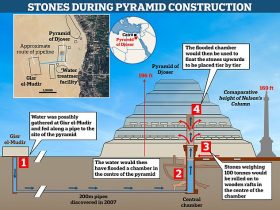
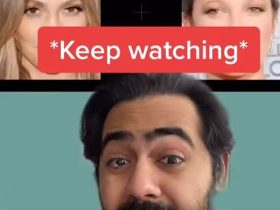

اترك ردك